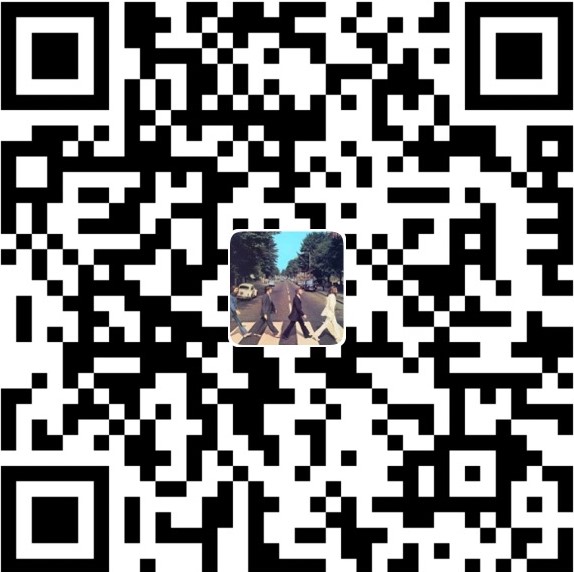为公司服务器安装MySQL,记录一下过程
注意:在CentOS中默认是装有MariaDB的,但为了需要,还是要在系统中安装MySQL,而且安装完成之后可以直接覆盖掉MariaDB。
第一步: 下载并安装MySQL官方的Yum Repository
1、下载安装文件
1 | |
使用上面的命令就直接下载了安装用的Yum Repository,大概25KB的样子,然后就可以直接yum安装了。
2、执行安装
1 | |
之后就开始安装MySQL服务器。
1 | |
安装完成,会出现Complete!的提示。
第二步: MySQL数据库设置
1、启动MySQL
1 | |
查看MySQL运行状态,运行状态如图:
1 | |
2、查找临时密码
通过如下命令可以在日志文件中找出密码:
1 | |
注意:如果这里在日志文件中查找不到密码,很可能是之前安装过MySQL没有卸载干净。
处理方法:
删除原来安装过的mysql残留的数据(这一步非常重要,问题就出在这)
1
rm -rf /var/lib/mysql重启mysqld服务
1
systemctl restart mysqld这时候再去找临时密码就能找到了
1
grep 'temporary password' /var/log/mysqld.log
3、进入数据库并修改密码
1 | |
输入查找到的临时密码,此时不能做任何事情,因为MySQL默认必须修改密码之后才能操作数据库:
1 | |
其中‘new password’替换成你要设置的密码,注意:密码设置必须要大小写字母数字和特殊符号(,/‘;:等),不然不能配置成功
如果要修改为root这样的弱密码,需要进行以下配置:
查看密码策略
1 | |
修改密码策略
1 | |
在文件中添加一下配置。
选择0(LOW),1(MEDIUM),2(STRONG)其中一种,选择2需要提供密码字典文件
1 | |
重启mysql服务使配置生效
1 | |
然后就可以修改为弱密码了。
第三步: 开启MySQL远程访问
1、开启MySQL的远程访问
执行以下命令开启远程访问限制
注意:
1、下面命令开启的可访问数据库的IP: 192.168.0.1,如要开启所有的,用%代替IP
2、需要用自己的密码代替下面的password
1 | |
然后再输入下面两行命令
1 | |
2、为firewall添加开放端口
添加mysql端口3306
1 | |
然后再重新载入
1 | |